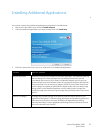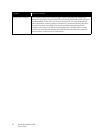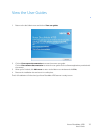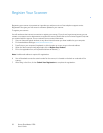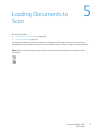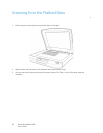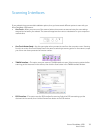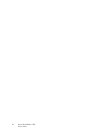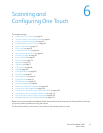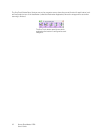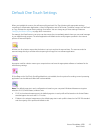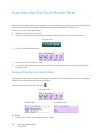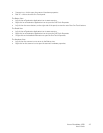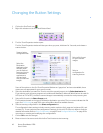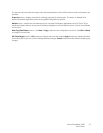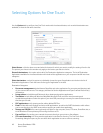Xerox
®
DocuMate
®
4700
User’s Guide
41
6
Scanning and
Configuring One Touch
This chapter includes:
• Default One Touch Settings on page 43
• Scan from the One Touch Button Panel on page 44
• Changing the Button Settings on page 46
• Selecting Options for One Touch on page 48
• Scan Configurations on page 51
• File Formats on page 58
• Configure Before Scan on page 62
• Open Scanned Document(s) on page 64
• Transfer to Storage on page 65
• Burn to CD-ROM on page 71
• Printer or Fax on page 73
• PaperPort on page 75
• SharePoint on page 77
• FTP Transfer on page 80
• SMTP on page 82
• Email Applications on page 85
• Text Editors on page 87
• Still Image Client on page 91
• Image Editors on page 93
• PDF Applications on page 96
• Send to Application on page 99
• Scanning to Multiple Destinations on page 102
• Scanning with Job Separation on page 105
• Scanning with Optical Character Recognition (OCR) on page 108
• Selecting One Touch OmniPage OCR Options on page 112
• One Touch with Visioneer Acuity Technology on page 120
• Hardware Properties and Interface Behavior on page 124
Based on the recommended full installation of the scanner driver and the Visioneer One Touch software, One Touch
is your main scanning interface for using the scanner.
The One Touch buttons, on the scanner, mirror the One Touch button panel on-screen.